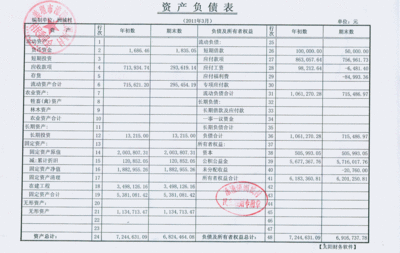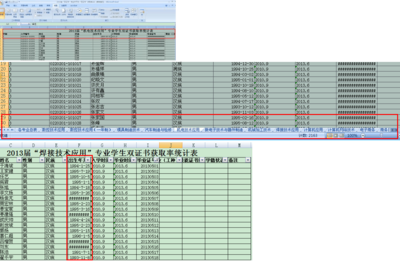通常做分类汇总时得出的是3级,如果要实现多于3个级别的分类汇总该怎么操作呢,下面来介绍一下操作方法!
EXCEL 如何制作复杂多级分类汇总――方法/步骤EXCEL 如何制作复杂多级分类汇总 1、
现有如下图所示的数据,要求:以方法、厚度、品种进行分类汇总,并对数量、面积、金额求和。
EXCEL 如何制作复杂多级分类汇总 2、
在进行分类汇总前需要先对数据进行排序,操作如下图所示。
EXCEL 如何制作复杂多级分类汇总 3、
在排序对话框中,点击“添加条件” 两次,这样可以对三个字段同时进行排序,关键字和次序的设置如下图,单击确定。
EXCEL 如何制作复杂多级分类汇总 4、
排序后的数据如下图:
EXCEL 如何制作复杂多级分类汇总_excel 分类汇总
EXCEL 如何制作复杂多级分类汇总 5、
单击数据区域中的任一单元格,在依次单击:数据-分类汇总 ,在弹出的分类汇总对话框中做如下选择:分类字段:方法;汇总方式:求和;同时勾选:面积、金额、单价字段,之后单击确定。
EXCEL 如何制作复杂多级分类汇总 6、
此时的数据已经按方法字段进行了汇总,如下图:
EXCEL 如何制作复杂多级分类汇总 7、
再次点击:分类汇总,并做如下设置,确保“替换当前分类汇总” 未补勾选,单击确定。
EXCEL 如何制作复杂多级分类汇总_excel 分类汇总

EXCEL 如何制作复杂多级分类汇总 8、
再次点击:分类汇总,并做如下设置,完成后单击确定。
EXCEL 如何制作复杂多级分类汇总 9、
通过以下操作,此时EXCEL已对数据进行了3次汇总,得出5个级别的汇总结果,如下图。
 爱华网
爱华网